Ta tag i och kommentera skärmbilder med det nya Snip & Sketch-verktyget på Windows 10
Microsoft Windows 10 / / March 17, 2020
Senast uppdaterad den

Microsoft avskriver Snipping Tool för skärmdumpar och konsoliderar det med Snip & Sketch, som är lika lätt att använda men fler funktioner.
Börjar med nästa Windows 10-funktionsuppdatering, den klassiska Skärmklippverktyget ersätts med en förbättrad skärmgrepp-app som heter Screen Sketch. Det introducerades faktiskt med Windows Ink Workspace och används nu som en fristående app för skärmavsökningsupplevelsen. Den stöder de flesta av samma funktioner som du brukade i Snipping Tool med ytterligare förbättringar som att kommentera dina skärmdumpar och enklare delning.
Den nya skärmskiss introducerades först med Redstone 5 Build 17661 och kommer att finnas tillgängligt med Windows 10 1809 - som vid tidpunkten för detta skrivande förväntas lanseras i höst. Om du startar snäppverktyget ser du följande meddelande om att det kommer att tas bort och konsolideras till det nya Snip & Sketch-verktyget.
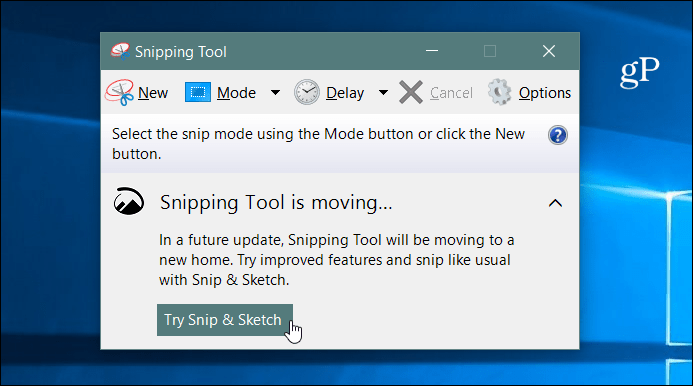
Skärmbilder med Windows 10 Snip & Sketch
Starta skärmskiss-appen och klicka på om du vill ta en skärmdump Ny knapp eller träff Ctrl + N.
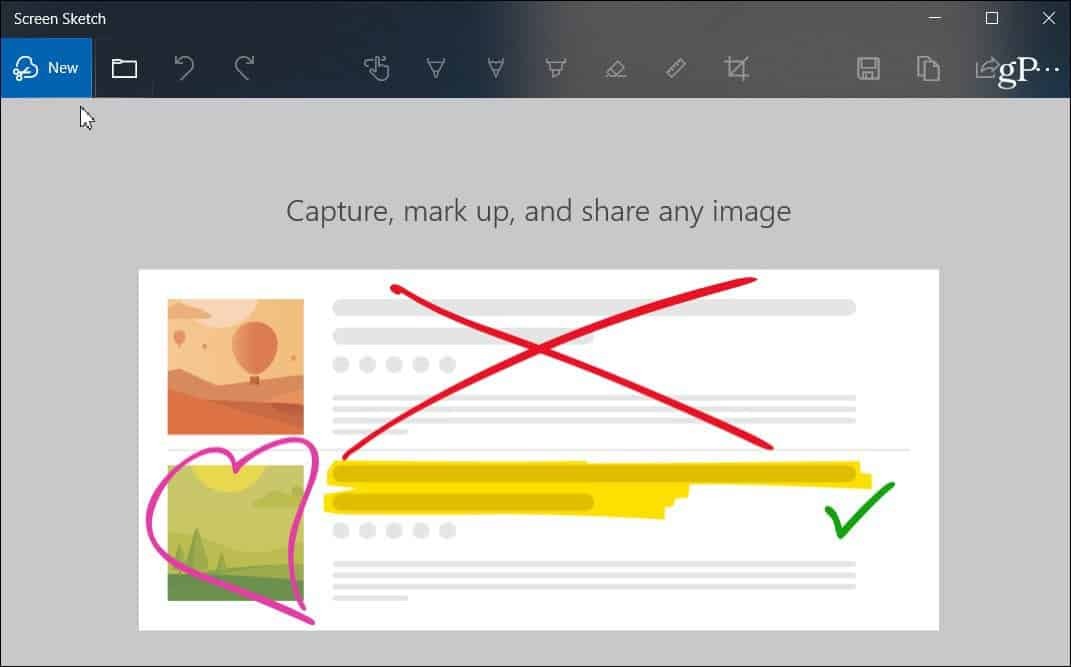
Precis som med Snipping Tool kommer skärmen att gråa ut och du ser några alternativ längst upp. Knapparna erbjuder olika sätt att ta bilder som Freeform, Region eller Full Screen. Du kan också använda nyckelkombinationen för Windows Key + Shift + S för att direkt starta ett regionskott.
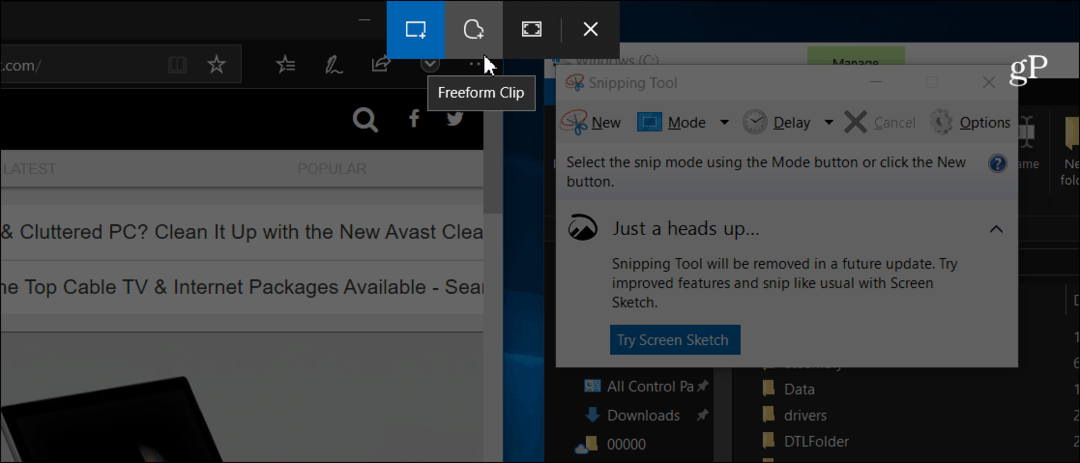
När du tar fotograferingen ser du flera alternativ för sätt att kommentera det. Det finns olika alternativ i skärmskissverktygsfältet som en linjal, olika färgfärger, beskärning etc. Det liknar andra Fönsterbläckning funktioner som med Bläckarbetsyta. Eller vad du ser när du kommentera en e-bok i Microsoft Edge med fingret. Naturligtvis, om du har en Surface Pen, har du flera fler funktioner och inställningar att konfigurera.
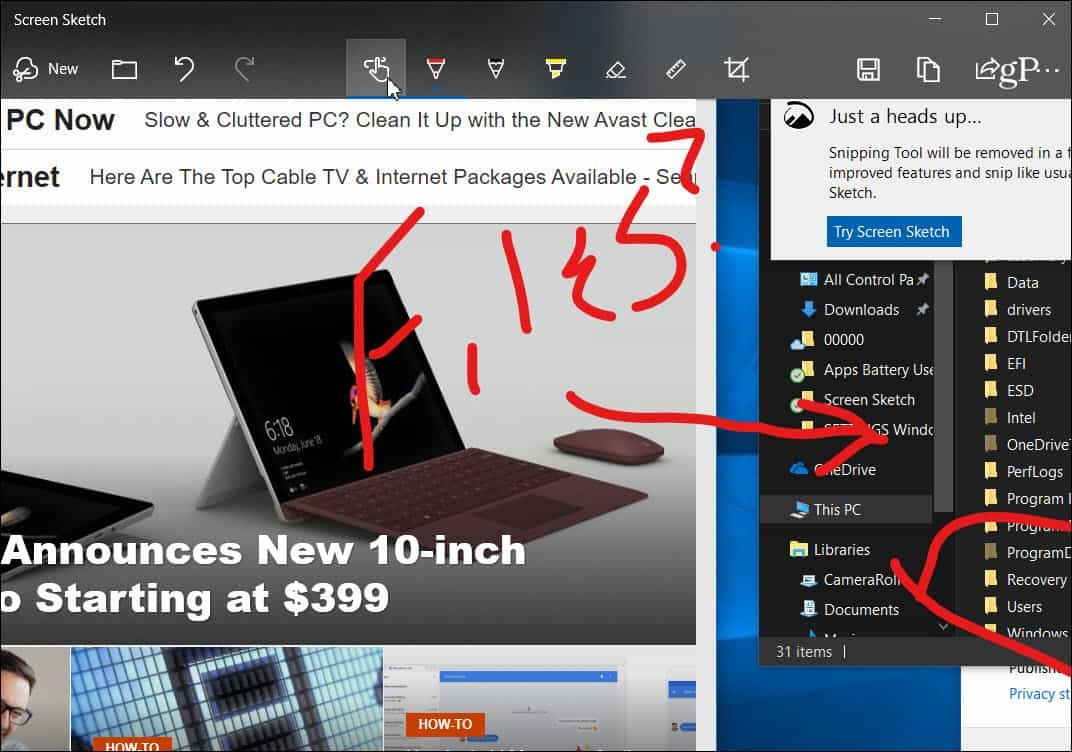
Klicka på Dela-ikonen i appens övre högra hörn för att dela ett skott. Du får en lista med appar, personer och enheter som du kan dela filen. Upplevelsen liknar andra delningsfunktioner i Windows 10 som Närliggande delning.
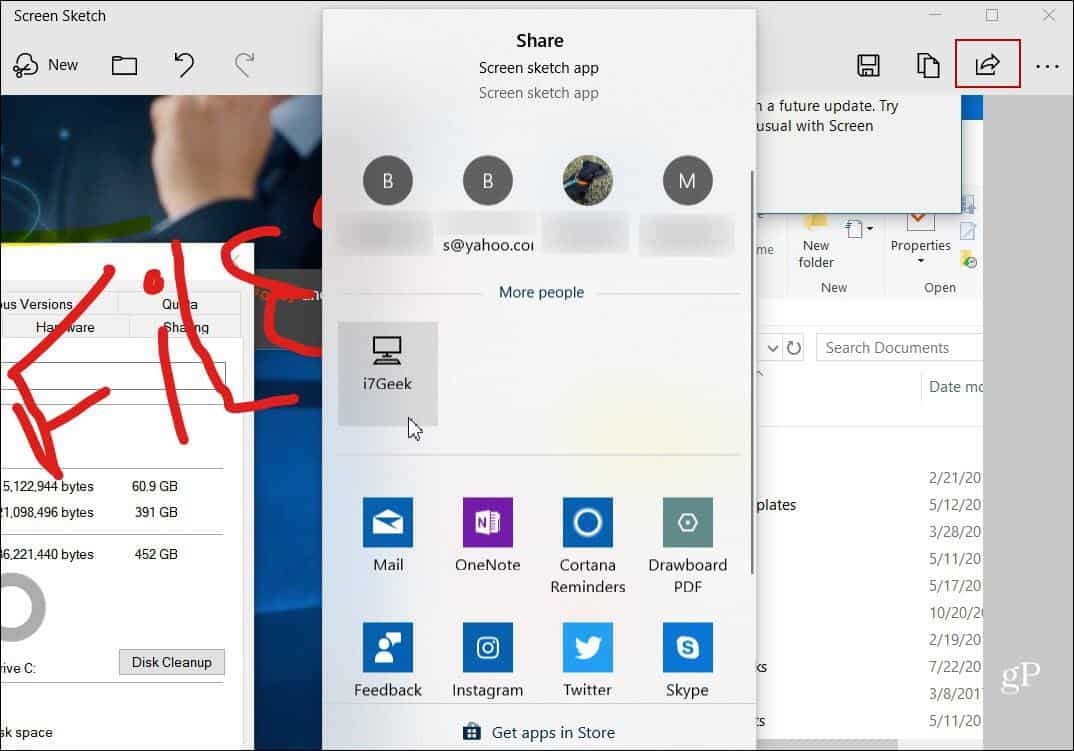
Du kan också göra PrtScn nyckel för att starta skärmavsnitt. Bege dig till Inställningar> Enkel åtkomst> Tangentbord och aktivera alternativet under avsnittet ”Genväg för utskriftsskärmen”.
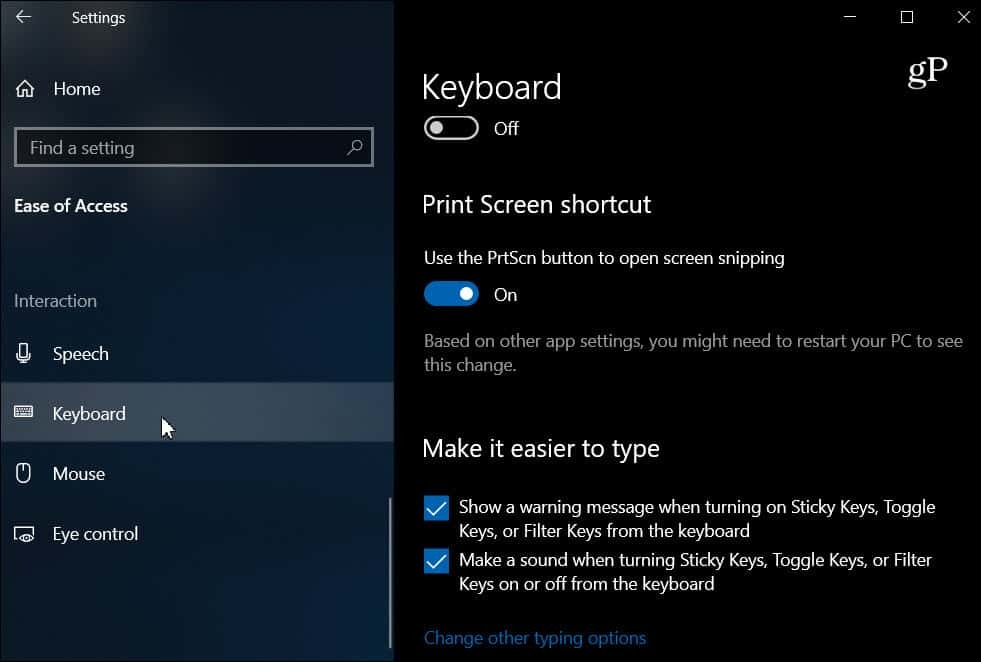
Vi har täckt sätt att ta skärmdumpar på alla plattformar. Och det nya Snip & Sketch-verktyget är ett bra sätt att ta tag i, markera och dela dina skärmdumpar från Windows 10. När det officiellt rullas ut bör användare av det aktuella Snipping Tool hitta det lätt att använda. Det är lika lyhört och intuitivt men med fler funktioner.


